D3DGear 屏幕录像机评估:功能、定价等
随着自媒体和直播技术的发展,游戏直播和游戏网红被大多数人所熟知和喜爱。为了支持这个新兴行业,需要游戏录制和直播软件。 D3D齿轮 是一款方便快捷的 PC 屏幕录像机。这是我们对 D3DGear 的全面评测,您可以在其中获得有关该软件的所有信息。

- 指南清单
- 第 1 部分. 什么是 D3DGear:特性和功能
- 第 2 部分:D3DGear 的优点和缺点
- 第 3 部分:D3DGear 的最佳替代品
- 第 4 部分:有关 D3DGear 的常见问题 (FAQ)
第 1 部分. 什么是 D3DGear:特性和功能
D3DGear 是世界上最快、最好的游戏录制器,具有卓越的功能。用户可以先免费获得D3DGear 15天。它主要可用于:
游戏录制
在玩游戏之前,只需启动 D3DGear。您可以设置自己的热键来进行截图、录制等。
录制游戏时,您不必担心会对游戏玩法产生影响,因为它很少会导致延迟或帧率下降。
游戏直播
对于直播,您可以直接在 YouTube、Facebook、Twitch.tv、Hitbox.tv 等上进行直播,没有滞后和延迟。
无论是游戏录制还是直播,都支持麦克风录音、一键通录音和人脸摄像头叠加录音。
在视频输出方面,D3DGear的最佳视频分辨率设置为4K(3840×2160),帧速率为20至120fps。对于压缩质量,有三个选项:最佳、更好和良好。
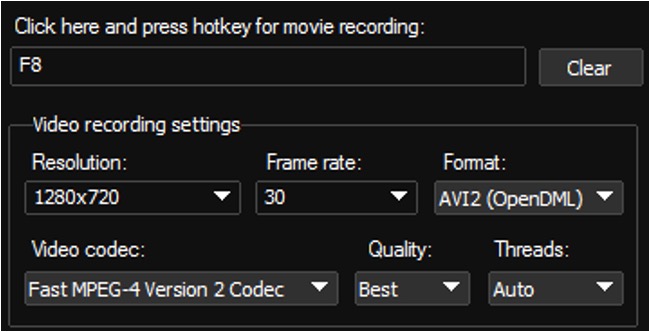
桌面录音
D3DGear 也是一款桌面录音机。只需将拍摄模式更改为 桌面,右键单击屏幕上的 D3DGear 徽标,然后选择 开始录制桌面 菜单项。或者您可以使用您设置的热键来更快地使用它。
游戏截图
您可以在玩游戏时通过设置的热键截图,而不会减慢游戏速度。
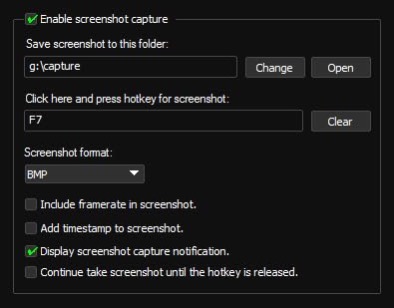
第 2 部分:D3DGear 的优点和缺点
优点:
使用简单且重量轻: 当你启动它时,它只占用你的一点CPU。因此,它很少会给您正在进行的游戏带来麻烦,并且通常可以提供稳定的服务。
强大的压缩能力: 通过使用视频压缩,输出视频也相对较小。这是一个很棒的软件,可以节省您的存储空间。
免费试用: 您可以先下载D3DGear进行15天试用,然后再决定是否购买。
优质的客户服务: 如果您在使用过程中遇到任何问题,请通过电子邮件或电话与他们联系。他们非常快速且耐心地回答问题并回复电子邮件。
缺点:
仅适用于Windows系统: D3D齿轮
无降噪功能: 音频输出无法消除背景噪音,这可能会影响最终录音的质量。
限制操作: 您只能在打开游戏之前启动该软件,否则无法使用该软件。另外,当您想切换到另一个游戏时,您需要重新启动软件。
对于桌面录制来说不够好: 桌面录制有时会出现卡顿、卡顿的情况,可以使用Windows自带的桌面录制器来替代。
限制输出视频格式: 仅适用于 MP4、AVI2.0 (OpenDML)、AVI1.0、WMV
第 3 部分:D3DGear 的替代品:ArkThinker 屏幕录像机
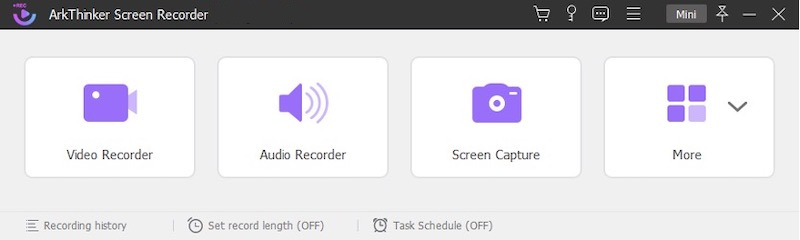
ArkThinker Screen Recorder 是一个通用的屏幕录像机。它不仅可以作为游戏录制器,还可以作为高品质的桌面屏幕录制器和简单的视频编辑器,有Windows和Mac版本。
这是 ArkThinker Screen Recorder 与 D3DGear 的比较图表。
| D3D齿轮 | ArkThinker Screen Recorder | |
|---|---|---|
| 游戏录制无延迟 | ✔ | ✔ |
| 桌面录音 | ✔(不如游戏录制好) | ✔ |
| 游戏直播 | ✔ | ✔ |
| 截屏 | ✔ | ✔ |
| 实用热键 | ✔ | ✔ |
| 在屏幕上绘图 | ✖ | ✔ |
| 视频修剪器 | ✖ | ✔ |
| 文件转换器 | ✖ | ✔ |
| 在 PC 上捕获 iOS 和 Android 设备屏幕 | ✖ | ✔ |
| 系统要求 | 视窗 | Windows 和 Mac |
| 视频输出格式 | MP4、AVI、WMV | MP4、AVI、WMV、MOV、MKV 等 |
| 价格 | $29.85 使用寿命 | $19.96 每月 $59.96 使用寿命 |
从图表中不难发现,除了D3DGear现有的所有功能外,ArkThinker Screen Recorder的功能更为强大。就屏幕录像机而言,除了录制游戏外,您还可以用它来录制带有绘图功能的PowerPoint演示文稿,以实现更清晰的演示。另一方面,它不仅仅是一个简单的屏幕录像机,还可以用作编辑软件。如果您想对视频进行调整,您可以直接在其中修剪和转换输出视频,而无需使用视频编辑器和转换器。此外,它还为您的输出视频提供更多格式。
开始使用也非常容易 ArkThinker Screen Recorder。只需按 记录 按钮,录音将开始。
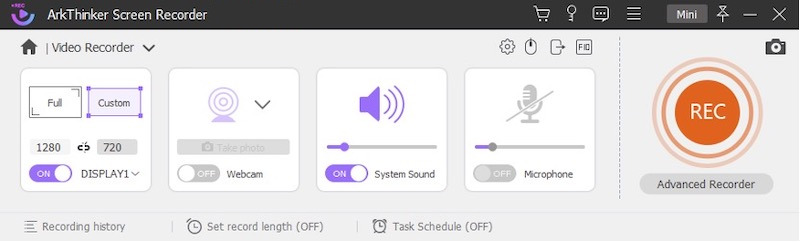
第 4 部分. D3DGear 常见问题解答
如何使用D3DGear?
步骤 1. 启用影片录制并选择要保存视频的文件夹。
步骤 2. 设置影片录制热键。
步骤 3. 在视频捕获设置中,选择所需的分辨率、帧速率和输出格式。
步骤 4. 开始游戏。当您想录音时,请按您设置的热键。要停止录制,请再次按热键。视频将保存在您选择的文件夹中。
为什么我玩某些游戏时 D3DGear 突然退出?
D3DGear 是一款功能强大的屏幕录像机,在大多数情况下都运行良好。如果您在某些游戏启动时遇到问题,您可以先检查您的CPU和显卡是否可以运行该游戏。如果硬件没问题,请联系我们的客服。
我可以将音频文件另存为单独的曲目吗?
不会。虽然存在“将麦克风录音保存在单独的音轨中”选项,但音频仍保存在同一视频文件中。
可以同时在几个平台上直播?
只有一个。
哪里可以得到破解版?
我们无法为您破解 D3DGear 的版权问题,并且我们强烈反对这样做。请通过官方网站下载。
结论
来自 D3DGear 评论 综上所述,这款录音机是一款功能强大、实用的游戏录制和游戏直播软件。它可以满足您作为游戏网红或喜欢记录游戏过程的简单游戏爱好者的基本需求。您可以先使用 15 天免费试用,然后再做出最终决定。如果您是 Mac 用户或对其不满意,请尝试替代方案 - ArkThinker Screen Recorder.
你怎么看这个帖子?点击评价这篇文章。
出色的
评分: 4.9 / 5(基于 362 票)



